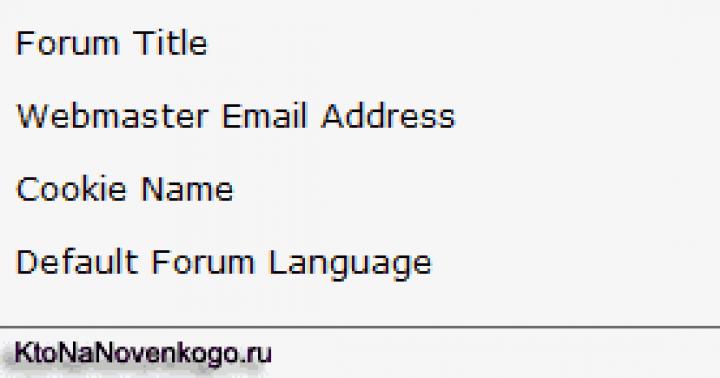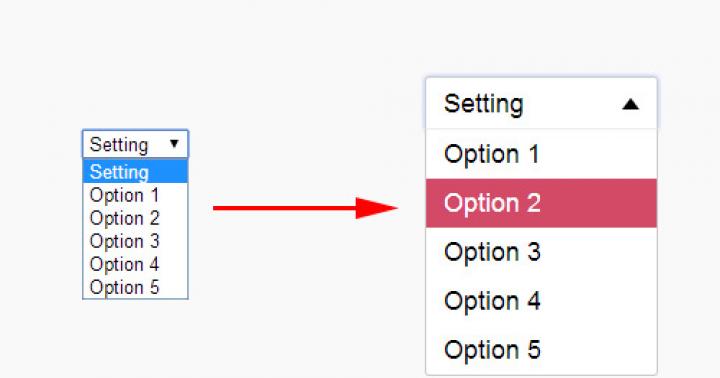Статьи и Лайфхаки
Нередко владельцам мобильных телефонов приходится задумываться, почему их телефон стал себя вести не так, как хотелось бы им.
Тогда они начинают вспоминать и интересоваться, как вернуть стандартные настройки на Нокиа, чтобы их устройство вновь стало «адекватным», перестало подвисать и наконец нормально зафункционировало.
Не секрет, что лучшее не всегда есть хорошо. И постоянные «улучшения» в настройках могут вовсе не помочь телефону стать более удобным в плане эксплуатации, а, наоборот, полностью загубить его.
Даже его самые простые и основные функции перестанут вас радовать. И вот тогда и приходит идея (или кто-то подскажет и посоветует) «откатиться» обратно к заводским настройкам.
Сброс всех настроек при помощи кода
- Зайдите в Меню.
- Поищите там раздел «Параметры».
- В нем же уже отыщите «Восстановление стандартных настроек». Однако будьте готовы, что данный пунктик может иметь несколько вариантов названия.
- Это может быть и «Сброс настроек устройства», и «Восстановление заводских настроек», и очень похожее на предыдущее «Восстановление стандартных настроек».
Все зависит от модели телефона и версии ее прошивки. Поэтому ищите что-то из этого и нажимайте.
- Далее на выбор вам предоставляется 2 пункта: «Восстановить только настройки» (как вариант еще регистрируется «Только настройки») и «Восстановить все». Разница колоссальна.
- Если в первом случае произойдет сброс настроек, но все звонки, смс, контакты, музыка и прочие файлы будут сохранены, то во втором случае – «снесено» будет все. Телефон будет отформатирован полностью.
- С одной стороны это даже хорошо, ведь вместе с «ценным» уйдет и «мусор», который, возможно, и мешал телефону нормально функционировать.
- И заключительный этап в данной инструкции, подсказывающей, как вернуть стандартные настройки на нокиа, - это введение защитного кода. Вот тут могут начаться проблемы.
- Если телефон абсолютно новый, куплен не с рук или не был получен «по наследству» от кого-то после использования, то этот код – 12345. В некоторых телефонах бывает 1234.
- А вот если код был изменен, то могут начаться проблемы. И чтобы их решить необходимо обращаться в сервисный центр за помощью.
- Если лень проходить весь этот путь, то есть коротенькие запросы, помогающие быстро «договориться» с телефоном. Но защитный код нужен все равно.
- Итак, код, чтобы сбросить исключительно настройки - *#7780# , чтобы совершить тотальную очистку телефона - *#7370#. В появившемся окошке вводите защитный код – 12345 или тот, который вы сами придумали, когда меняли стандартный.

- Вытащите флешку. Если этого не сделать, то она не только отформатируется (при выборе полной очистки), но и заблокируется. И дальше ее использовать вы ее вряд ли сможете.
- Заранее перенесите необходимые вам контакты и смс, а также фотографии и видео на компьютер или иной носитель. В противном случае это может быть безвозвратно удалено.
- Для смартфонов может подойти программа CCleaner. Она вычистит реестр от «останков» после удаления каких-либо приложений или фильмов.
Статьи и Лайфхаки
Защитный код на нокиевских телефонах предотвращает несанкционированный доступ к разделам меню вашего устройства.
Но нередки случаи, когда сам владелец забывает, какую комбинацию чисел он вводил, и начинает экстренно соображать, как восстановить защитный код на Нокиа.
В данной ситуации возможны два варианта:
- Ввести стандартный код защиты, если вы самостоятельно его не меняли;
- Если вы выставляли собственную числовую комбинацию, тогда придется воспользоваться сторонней программой, которая взломает защитную систему телефона.
Простой способ восстановления
По умолчанию в мобильных устройствах компании Nokia ставится защитная числовая комбинация 12345. И если вы ее не изменяли на собственную, тогда проблему восстановления кода можно решить следующим образом:- В специальное окошко введите числа 12345;
- Нажмите «ОК».
- После этих действий телефон должен разблокироваться.
Программное восстановление кода

Для мобильных аппаратов Нокиа придумана специальная программа, которая помогает обойтись без обращения в сервисный центр. Называется она «Nokia Tool by Jordik v3.25».
Чтобы воспользоваться интерфейсом приложения и узнать, какая комбинация является защитным кодом, вам нужно:
- Установить программу «Nokia Tool by Jordik v3.25» на свой ПК;
- При помощи USB-кабеля подключить Нокиа к компьютеру;
- Открыть установленный сервис;
- Выставить номер порта, через который вы подключили устройство к ПК;
- В программе «Nokia Tool by Jordik v3.25» выбрать раздел «Read me»;
- В строке «Security Code» найти значения, которые и будут вашим кодом к телефону.
Очень часто у людей, которые пользуются современными смартфонами от известного производителя компании Nokia возникают проблемы и сложности связанные с работой установленного программного обеспечения в устройстве. Поэтому требуется выполнить процедуру Hard Reset, то есть жесткую перезагрузку устройства. В некоторых случаях, эта процедура не помогает получить требуемый результат, тогда необходимо будет осуществить сброс к заводским настройкам. В большинстве случаев, такой способ помогает устранить зависание устройства. Сброс настроек к заводским в устройствах от производителя Nokia предусмотрена во всех смартфонах, потому как эта функция эффективна и может потребоваться в любое время.
Перед тем, как начинать процедуру сброса настроек смартфона к заводским на устройствах, где установлена система Андроид, необходимо понимать, что выполняя эту процедуру будут утрачены данные, которые располагаются в памяти устройства. При этом, восстановить утраченные данные, которые удалились после возврата смартфона к заводским настройкам будет невозможно. Поэтому, перед тем, как начать процедуру, рекомендуется произвести сохранение важных данных на карту памяти или же другой носитель. Это в значительной степени поможет владельцу современного смартфона защитить свои данные от потери.

Для того, чтобы осуществить сброс настроек на заводские на устройствах, где установлена система Андроид, первоначально нужно скопировать важные данные при помощи специального шнураUSB на персональный компьютер или же на карту памяти. В таком случае, лучше всего выполнить процедуру бэкап, то есть полную копию всей системы, чтобы в случае неудачного сброса настроекна смартфоне, была возможность быстро восстановить работоспособность устройства не прибегаю к помощи опытных специалистов.
Существует 3 основных способа, как можно вернуть смартфон, который работает на Андроид к заводским настройкам:
- При помощи использования меню телефона.
- С помощью специальной комбинации клавиш.
- Сброс в настройках устройства.
Сброс в настройках телефона самый простой способ, как сбросить настройки на Андроиде до заводских. Устройство должно работать и иметь возможность перехода в главный раздел системы. Для всех смартфонов с версиями Android 4.0 или старше процедура выглядит так:
- Заходим в главное меню.
- Нажимаем раздел «Настройки».
- Находим раздел «Восстановление и сброс».
- Листаем страницу вниз и находим раздел «Сброс настроек».
Система сообщит о том, что данные будут удалены со смартфона. Нажимайте на строку «Сбросить настройки телефона» и подтвердите свое желание «Стереть все».
Кнопочные телефоны (Nokia 105, 3310 3G, 130, 8110 4G)

Это касается как мирового бренда Nokia, так и китайских моделей. Коды могут меняться со временем, их нужно уточнять на сайте производителя, иногда можно найти в мануале к смартфону. Примеры комбинаций:
- *2767*3855#.
- *#*#7378423#*#*.
- *#*#7780#*#.
Смартфоны на Windows (Nokia Lumia 630, 520, 920, 925)
В работе операционной системы Windows Phone на Lumia, иногда возникают ситуации, когда необходимо выполнить сброс смартфона к заводским настройкам для восстановления нормальнойработы.
Сброс смартфона на Windows Phone вернет устройство к первоначальному состоянию, в котором он находился при первом запуске.
Данная процедура приведет к удалению данных и возврату заводских настроек. В появившемся окне нажимаем кнопку Восстановить стандартные настройки (Restore Defaults), затем Начать (Start). Процедура завершится, и смартфон вернется к стандартным настройкам.
Смартфоны на Symbian 3 (Nokia N8, 5800)

Чтобы выполнить сброс к заводским настройкам Смартфона на Symbian 3, нужно будет при включенном смартфоне набрать указанный номер. Необходимые действия, которые требуется выполнить:
- Вводим номер *#7370#;
- На экране появится специальное окошко с запросом специального кода. После этого, нужно будет ввести защитный код для телефонов Nokia 12345 (этот код является стандартным для всех моделей телефонов от компании Nokia). В возможном случае, когда производилась замена стандартного кода, тогда потребуется ввести новый код.
- После этого смартфон начнет выполнять процедуру - Soft reset готов!
Также можете перейти по пути: Меню телефона - Параметры Телефона - Управление - Исходные параметры - после этого потребуется вводить код безопасности. Эти процедуры сброса устройства к заводским настройкам помогут решить большое число проблем и сложностей, которые могут возникнуть при работе смартфонов Nokia.
Но, необходимо учитывать такой важный момент, что заранее потребуется сохранить все важные данные, чтобы не потерять их.
Смартфоны на Symbian 1 (Nokia N93, N90, N93, e90, e65, e70)
Порядок выполнения Hard reset на Symbian смартфонах:
- При выключенном смартфоне сразу нажимаем 4 клавиши: меню, выключение звука, кнопка Power и кнопка камеры.
- Держим до того времени, пока телефон не выдаст приветствие.
- Hadr reset готов.
Сбросить настройки к заводским на смартфонах от производителя Nokia не сложно и данная процедура не занимает много времени. При этом, необходимо помнить, что при выполнении этих действий, все информационные данные, а также программы, которые были установлены в устройстве будут удалены, поэтому рекомендуется заранее осуществить резервное копирование нужной информации.
Статьи и Лайфхаки
Когда любимый Nokia долго находится в эксплуатации, то может начать пугать целым набором непонятных "глюков", к примеру, не позволяющих , и ничего не остаётся, как обнулить настройки телефона Nokia . Причинами различных зависаний и прочих неисправностей может быть неправильная эксплуатация, вирусы или даже проблемы в аппаратной части телефона. Поэтому, прежде чем паниковать и нести свой жизненно-необходимый мобильник в сервисный центр, можно попробовать отформатировать его самим.
Действия, которые нужно произвести с Nokia перед обнулением настроек
Форматирование или обнуление, подразумевает собой удаление всех пользовательских данных и возвращение телефона к заводским настройкам - как "из магазина". Поэтому нужно позаботиться о сохранности данных:
- с помощью программы Nokia PC Suite можно сохранить на свой ПК не только телефонную книгу, а ещё фотографии, видео и даже смс-сообщения;
- операторы мобильной связи давно предлагают услугу в виде сохранения контактов абонента на сервере компании. Благодаря этому, абонент легко может восстановить свою телефонную книжку, что бы ни случилось с или sim-картой;
- в некоторых случаях, перед тем как обнулить настройки телефона Nokia, достаточно будет вынуть из него sim-карту и флешку.
Способы обнуления настроек Nokia до заводских
1. Наиболее простой способ - сделать это через меню телефона. Для этого нужно зайти в "Меню"-"Параметры"-"Телефон" и, в зависимости от модели Nokia, выбрать: "Сброс настроек", "Восстановление стандартных настроек" или "Управление телефоном"-"Исходные параметры". Далее, нужно подтвердить свои действия, нажав "Ок" и, по необходимости, ввести стандартный цифровой пароль - 12345.
2. Сбросить настройки аппарата помогают и различные сервисные коды. Однако использовать их следует осторожно, т.к. они могут повредить телефон. В данном случае, необходимо извлечь sim-карту с флешкой, а затем ввести сервисный код *#7780#. Помимо настроек, удалить ещё и данные из памяти телефона (приложения, фото,видео) поможет код *#7370#.
3. В случае если телефон не включается, сброс настроек можно произвести одновременным нажатием трёх кнопок: "Вызов", цифра "3", "Звёздочка". Далее следует включить телефон.
4. Выполнить прошивку телефона, например, при помощи программы Nokia Phoenix.
В этой статье представлено все, что касается секретных и не только кодов для мобильных устройств Nokia, таких как смартфоны и кнопочные телефоны. Надеемся, что информация окажется полезной для пользователей, так как в статье собраны самые популярные и наиболее часто используемые коды, которые требуются в повседневной жизни при работе с мобильными устройствами.
Для тех пользователей, которые еще не в курсе, сообщаем цифры заводского защитного кода Nokia:
При помощи кода *#06# на дисплей устройства можно вывести IMEI-код девайса.
С помощью введенного кода *#0000# можно получить информацию о модели устройства, версии его прошивки, о дате выпуска, а также высветится прочая не менее полезная информация, только все зависит от модификации.
С помощью кода *#7370# можно осуществить полный сброс к заводским настройкам после чего будет стерто все, это касается установленных приложений, файлов, личного контента. То есть устройство станет «чистым», как было во время покупки, исходя из чего перед данной процедурой желательно сохранить все, что представляет хоть какую-то ценность. Возможно, что перед тем, как откатиться до заводских настроек, аппарат попросит ввести защитный код. Напомним, это – 12345.
Имеется еще один вариант того, как осуществить полный сброс мобильного устройства Nokia к заводским настройкам, которая по сути является заменой кода *#7370# . После выключения устройства, нажатия и одновременного удерживания трех клавиш – кнопки вызова, «звездочки» и кнопки «три», а также кнопки включения-выключения. Если хватило пальцев и вы сделали все правильно, после того, как подождать несколько секунд, вы сбросите свою «звонилку» до заводских настроек. Следует помнить, что в данном случае с возвращением к первозданному состоянию, вы теряете все, что приобрели за годы тесного знакомства с телефоном.
При помощи кода *#7780# будет осуществлен сброс до установок с завода. При этом, несмотря на то, что все настройки откатятся до заводских, все, что установил пользователь, вместе с файлами, контактами, и прочими настройками не удалится. После ввода данного кода на устройство возвращаются все настройки, темы и прочее, которые были на нем по умолчанию. Но все, что было загружено и установлено, все пользовательские настройки за время владения устройством не будет удалено окончательно. Как и в предыдущем случае, перед сбросом аппарат может запросить защитный код – 12345.
Посредством кода *#92702689# на экране можно просмотреть информацию касаемо полного времени работы аппарата. Кроме того, опять же, на некоторых модификациях может высветиться IMEI-код, а также данные по дате выпуска устройства и дате его покупки – в данном поле можно однократно внести изменения, кроме того, это касается даты ремонта, если это был сервисный центр.
Посредством кода *#2820# на дисплее можно просмотреть информацию с адресом устройства Bluetooth.
После ввода *#62209526# на экране появится MAC-адрес WLAN.